Zapomněli jste heslo pro uzamčení obrazovky iPhone/iPad? Zapomněli jste Apple ID a heslo? Potřebujete na svém iPhonu/iPadu obejít přístupový kód času před obrazovkou nebo MDM? PassFab iPhone Unlocker vám pomůže odemknout iPhone/iPad bez přístupového kódu, odemknout Apple ID, obejít přístupový kód času na obrazovce a MDM bez iTunes nebo iCloud během několika minut.
Nyní si stáhněte, nainstalujte, spusťte tento program do počítače se systémem Windows nebo Mac a začněme se učit, jak jej používat.
Část 1. Jak odemknout zámek obrazovky
Váš iPhone nebo iPad bude vyžadovat zadání přístupového kódu při zapnutí nebo restartu zařízení, aktualizaci softwaru, vymazání zařízení, zobrazení nebo změně nastavení přístupového kódu atd. Jakmile přístupový kód ztratíte, zde je průvodce odemknutím zařízení iOS pomocí PassFab iPhone Unlocker.
- Spusťte PassFab iPhone Unlocker
- Připojte iDevice k počítači
- Stáhněte a uložte balíček firmwaru
- Ujistěte se, že váš počítač má pro stažení balíčku firmwaru alespoň 7G prostoru.
- Pokud se vám nepodařilo stáhnout firmware, stačí klepnout na tlačítko „klikněte sem“ a stáhněte si jej prostřednictvím webového prohlížeče.
- Pokud jste si stáhli firmware do počítače, stačí kliknout na tlačítko „importovat místní firmware“, abyste získali přístup k jinému rozhraní a importovali jej.
- Odstranit heslo uzamčení obrazovky úspěšně
Z hlavního rozhraní uvidíte čtyři klíčové funkce. Chcete-li začít, klikněte na tlačítko "Start" a pokračujte dalším krokem.

Nyní byste měli svůj iPhone nebo iPad připojit k počítači, na kterém je spuštěn PassFab iPhone Unlocker, a kliknout na tlačítko „Další“.

Poznámka : Pokud se vám nedaří připojit zařízení k počítači. Postupujte podle pokynů v programu a uveďte jej do režimu zotavení nebo režimu DFU.
Průvodce vstupem do režimu zotavení

Průvodce vstupem do režimu DFU

Vyberte cestu k uložení souboru a kliknutím na tlačítko „Stáhnout“ stáhněte balíček firmwaru. Počkejte několik minut a zkontrolujte, zda je vaše síťové připojení dobře připraveno.


Poznámka :

Po stažení klikněte na tlačítko "Start Remove" pro odstranění hesla. Poté můžete své zařízení otevřít bez přístupového kódu, nastavit pro něj nový přístupový kód nebo Touch ID, ID obličeje.



Část 2. Jak odemknout Apple ID
Když vás iDevice požádá o zadání vašeho Apple ID a hesla, ale vy jste je zapomněli, zde je návod, jak odemknout Apple ID bez hesla pomocí PassFab iPhone Unlocker.
- Spusťte PassFab iPhone Unlocker
- Připojte své zařízení k počítači
- Obejít Apple ID a iCloud účet
- Pokud se vám nepodařilo stáhnout firmware, stačí klepnout na tlačítko „klikněte sem“ a stáhněte si jej prostřednictvím webového prohlížeče.
- Pokud jste si stáhli firmware do počítače, stačí kliknout na tlačítko „importovat místní firmware“, abyste získali přístup k jinému rozhraní a importovali jej.
Stačí otevřít tento software a zvolit režim „Odemknout Apple ID“.

Nyní musíte svůj iPhone nebo iPad připojit k počítači, který má nainstalovaný PassFab iPhone Unlocker.

Poznámka : Pokud se připojujete poprvé a je nastaven přístupový kód obrazovky uzamčení, musíte nejprve odemknout obrazovku a klepnout na „Důvěřovat“ na svém zařízení a poté znovu zadat přístupový kód zařízení, abyste důvěřovali počítači.

Po úspěšném připojení klikněte na tlačítko „Start Remove“ a odemkněte své Apple ID nebo iCloud účet, který souvisí s vaším iPhonem nebo iPadem.

Možnost 1. Pokud je funkce Najít můj iPhone zakázána
Pokud je funkce Najít můj iPhone na zařízení iOS vypnutá, PassFab iPhone Unlocker se chystá okamžitě odemknout Apple ID, jakmile bude detekován. Pamatujte, že jsou podporována všechna zařízení a tato možnost neztratí vaše data.

Na odemknutí vašeho Apple ID a účtu iCloud byly z vašeho zařízení odstraněny, musíte chvíli počkat. Nyní se můžete přihlásit pomocí nového Apple ID a využívat všechny funkce.

Možnost 2. Pokud je funkce Najít můj iPhone povolena
Chcete-li odebrat Apple ID, měli byste se ujistit, že:
1. Předtím jste nastavili přístupový kód obrazovky.
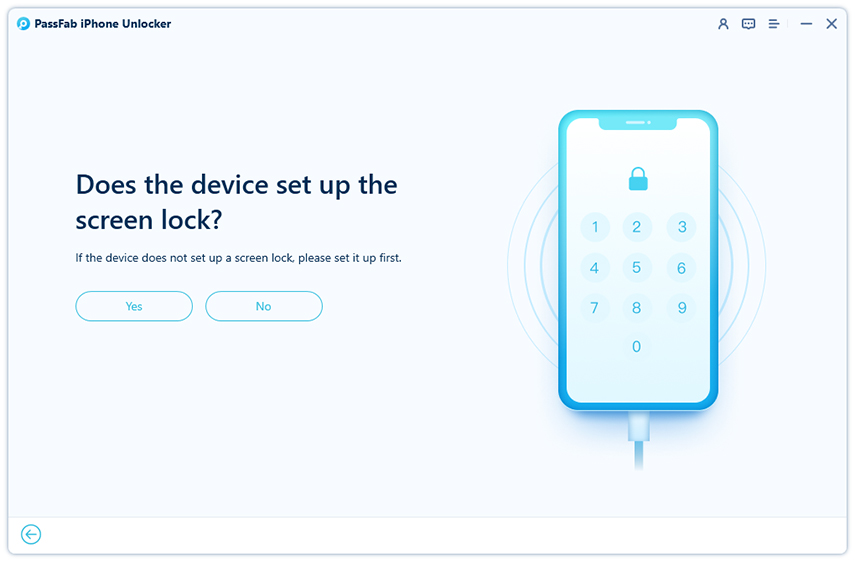
Pokud ne, PassFab iPhone Unlocker nemohl odebrat Apple ID z vašeho zařízení.

2. Zapnuli jste dvoufaktorovou autentizaci.
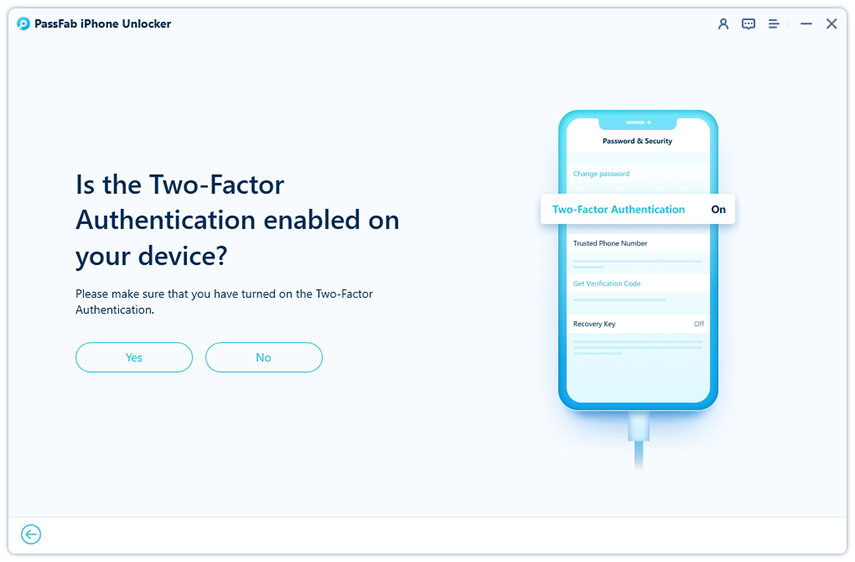
Pokud ne, vaše zařízení není podporováno.

Poté si stáhněte odpovídající firmware.
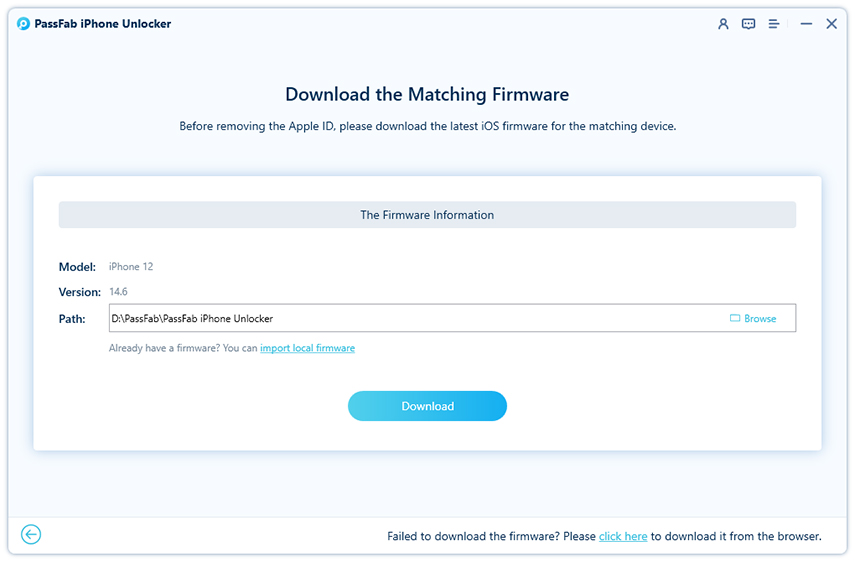
Poznámka :
Po stažení firmwaru klikněte na "Start Remove".

Chvíli počkejte, vaše Apple ID bude odstraněno.
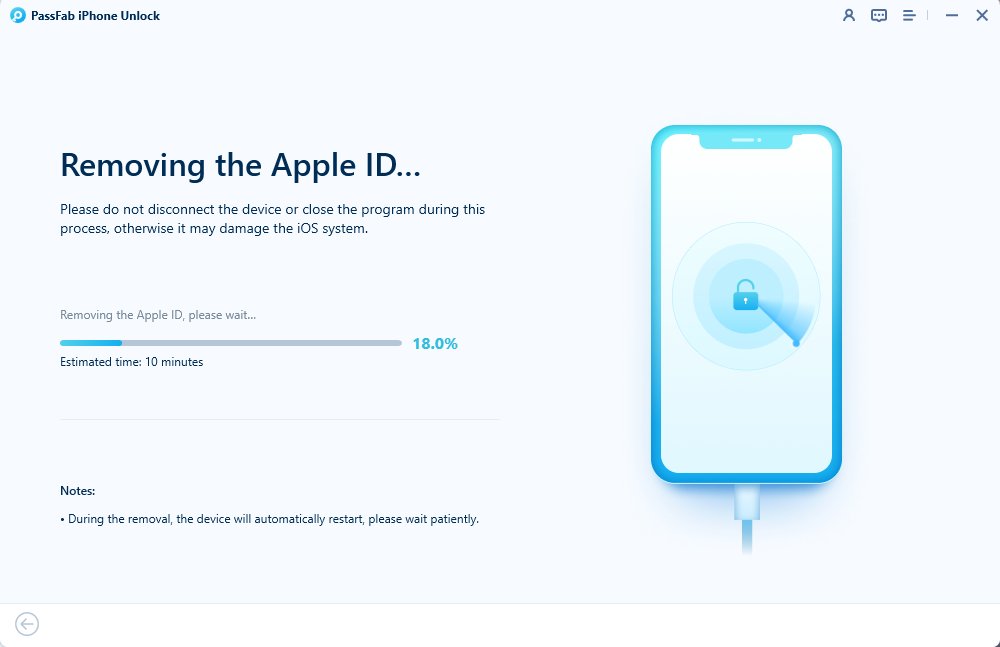
Nyní postupujte podle kroků na rozhraní pro nastavení zařízení.

Část 3. Jak obejít přístupový kód pro čas u obrazovky
Když narazíte na situaci, že chcete svůj iPhone nebo iPad používat volně bez časového omezení, ale neznáte přístupový kód nebo jej zapomenete, zde je návod, jak odstranit heslo pro čas u obrazovky pomocí PassFab iPhone Unlocker.
- Spusťte PassFab iPhone Unlocker
- Připojte své zařízení k počítači
- Odstraňte heslo pro čas u obrazovky
Otevřete tento software a začněte kliknutím na „Odstranit heslo času obrazovky“.

Nyní musíte připojit zařízení k počítači pomocí kabelu USB.

Pokud se vaše zařízení připojuje k počítači, který právě používáte, poprvé, klikněte na zařízení na „Důvěřovat“ a potvrďte zadáním přístupového kódu.

Nejprve klikněte na tlačítko „Start Remove“ na rozhraní.

Poznámka : Před odstraněním přístupového kódu času obrazovky vypněte funkci Najít můj iPhone, pokud jste to povolili.
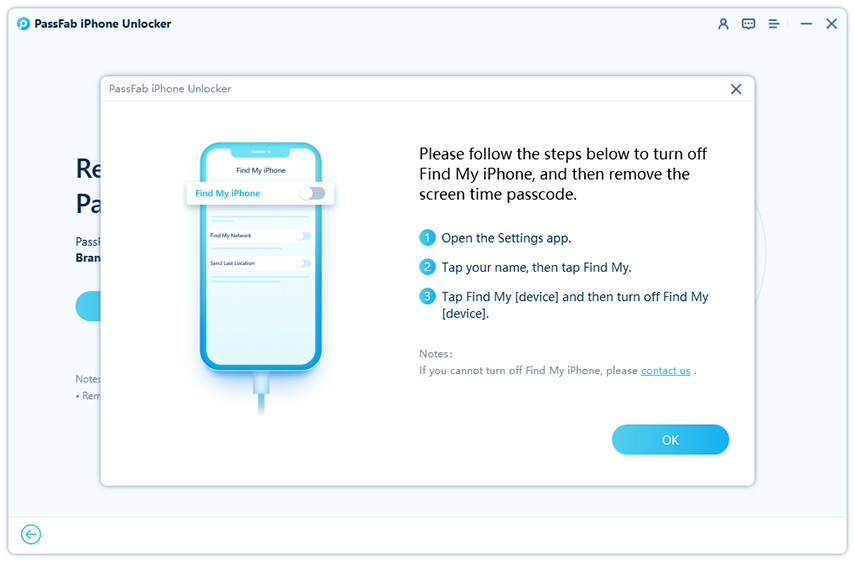
Poté počkejte na proces odstranění. Chvíli to potrvá.

Nakonec je úspěšně odstraněn přístupový kód času stráveného na vašem zařízení. Zařízení musíte nastavit podle pokynů na obrazovce.

Poznámka : Při nastavování hesla času stráveného na zařízení na vašem zařízení musíte vybrat „Nastavit později v nastavení“, jinak se nepodaří jej odstranit.
Část 4. Jak obejít MDM
Pokud chcete obejít správu mobilních zařízení, zde je návod, jak používat PassFab iPhone Unlocker.
- Spusťte PassFab iPhone Unlocker
- Připojte iDevice k počítači
- Začněte obcházet MDM
Spusťte PassFab iPhone Unlocker a vyberte „Bypass MDM“.

Nejprve připojte zařízení k počítači.

Poté na rozhraní uvidíte tlačítko "Start". Kliknutím na něj spustíte proces.

Obejití MDM na vašem iDevice bude chvíli trvat, trpělivě vyčkejte.
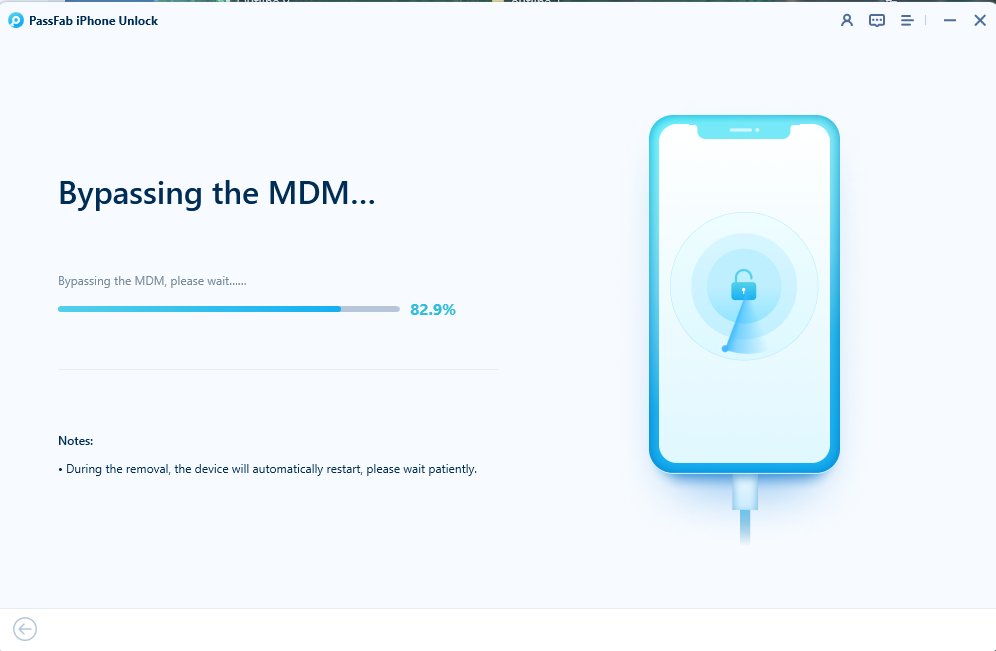
Nyní jste ve svém zařízení vynechali MDM.

Poznámka:
Po obnovení továrního nastavení se znovu objeví Správa mobilních zařízení. Pomocí PassFab iPhone Unlocker můžete znovu obejít zámek MDM před vypršením licence.